欢迎使用Small PDF转换成WORD转换器,这里为您提供SmallPDF转换器最新资讯以及SmallPDF转换器 相关基础教程、使用技巧、软件相关知识、软件激活、升级及常见问题等帮助。
发布时间:2022-01-30 09:51:53
PDF格式转换哪个工具好?想必大家如果使用电脑办公,一定遇到过这样的难题,当你拿到一个PDF文件时,你需要PDF上的文字信息。这时你只有自己慢慢打出来,或者找一个PDF转换器,把PDF转换为word,然后就省去了很多麻烦。然而,目前在网络上这种类型的软件这么,哪一款才是比较好的呢?请不要担心,下面小编就为大家分享一款真心不错的,一起来看下吧。

正如上文所讲的那样,当我们这时到网上去搜索PDF转化器的时,前几个跳出来的都是一个个号称免费的PDF的软件。然后,当你真正使用的时候,它就会教你做人,开始告诉你,我们只能免费转换前五页,后面的都需要继续付费。就算如此!当我们准备再去找找有没有免费的PDF转化器时,你发现真的很难找到。并且即使您付费了,转换效果上也不能够得到有效的保障。
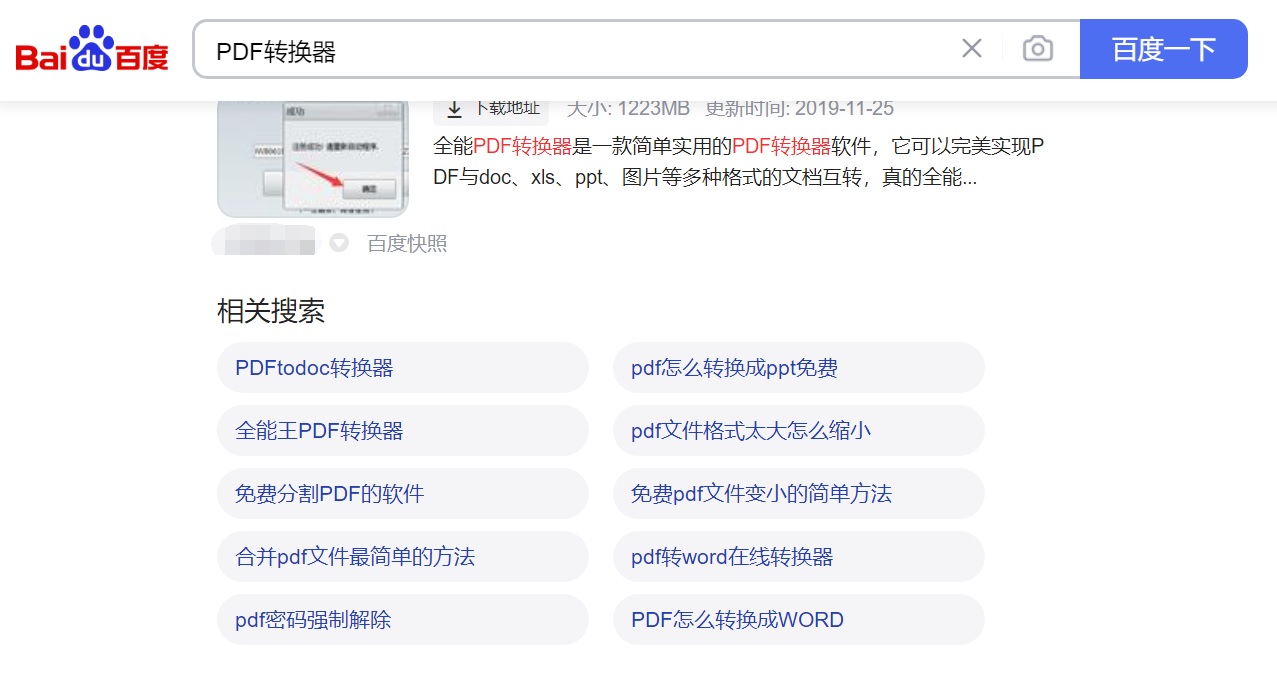
所以,为了帮助大家解决问题。小编就以需求量最高的“PDF转Word”为例,给大家讲解一下:使用SmallPDFer这款软件如何操作,以下是具体的操作方法:
首先,我们百度直接搜索“SmallPDFer”软件,并选择对应的转换功能选项。也就是直接勾选“PDF转换成其他文件”中的“PDF转Word”选项。然后,将需要转换的PDF文件添加到软当中。可以直接拖拽到软件中,也可以点击“添加文件”或者“添加文件夹”来实现批量添加。

最后,文件添加完成之后,可以设置一下转换文件的保存目录。确认好没有其它设置需求的前提之下,点击软件右下角的“开始转换”按钮即可。转换完成之后,可以双击文件预览一下转换效果,确认无误之后,点击“保存”即可实现PDF转Word的转换了。
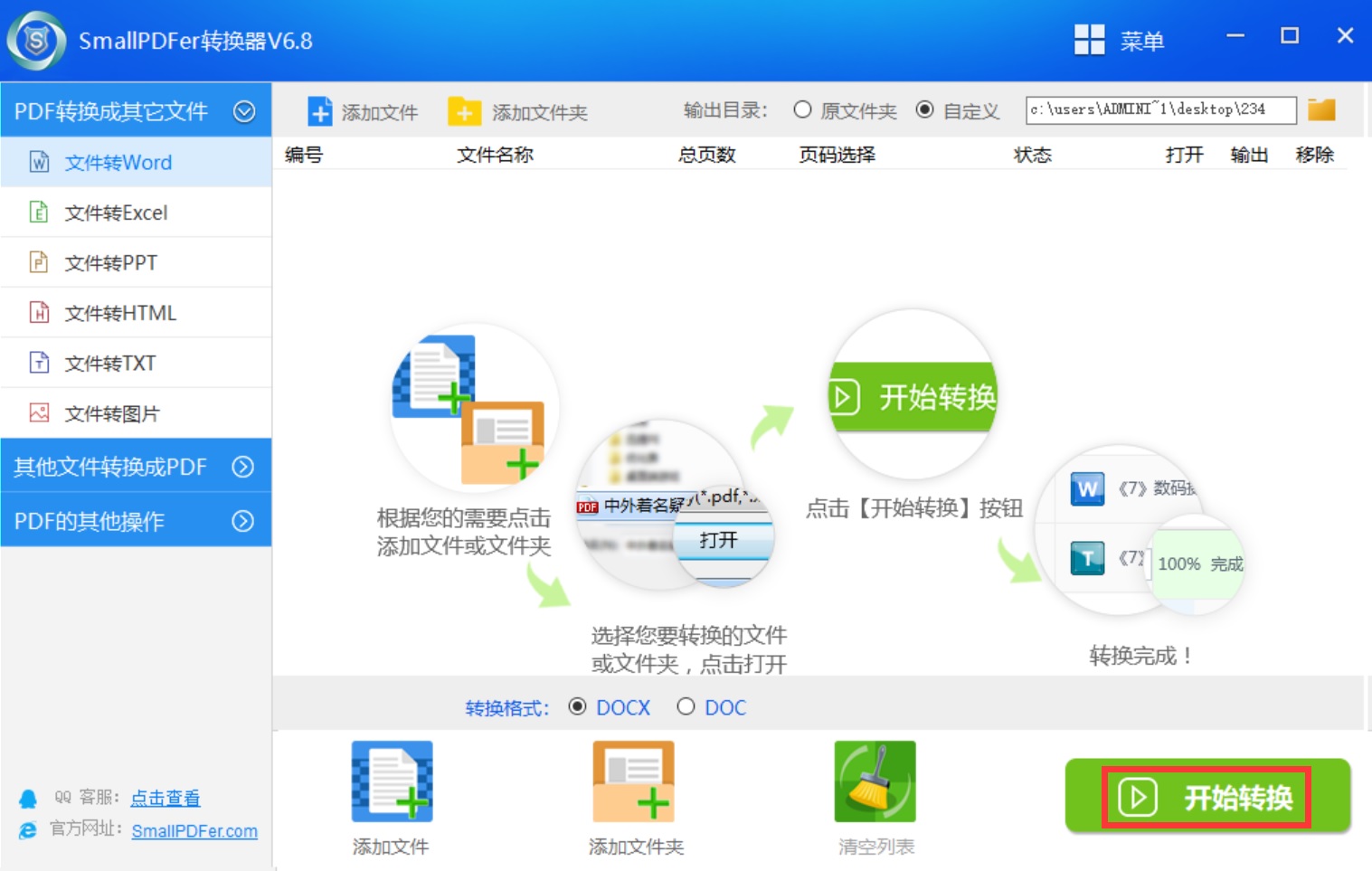
以上就是小编为大家分享的一款比较好用的PDF转换工具了,如果您在日常的办公时也有类似的需求,不妨选择这款工具手动试试看。最后,如果您在使用SmallPDFer这款软件的时候遇到问题,请及时与我们联系。温馨提示:如果您在使用SmallPDFer这款软件的时候遇到问题,请及时与我们联系,祝您PDF转换成功。